En el panel Atributos  , haga clic en la pestaña Adjuntos para agregar, actualizar, abrir o eliminar archivos adjuntos. Para mostrar la pestaña, seleccione una entidad que contenga un archivo adjunto o una entidad habilitada para almacenarlos.
, haga clic en la pestaña Adjuntos para agregar, actualizar, abrir o eliminar archivos adjuntos. Para mostrar la pestaña, seleccione una entidad que contenga un archivo adjunto o una entidad habilitada para almacenarlos.
Los archivos adjuntos son archivos almacenados en una tabla de adjuntos de clase de entidad de geodatabase y vinculados a entidades individuales. Le permiten asociar datos no geográficos con su información geográfica.
Como alternativa, puede usar herramientas de geoprocesamiento. Para obtener más información, consulte Descripción general del conjunto de herramientas Adjuntos.
Habilitar los adjuntos
De forma predeterminada, las entidades no pueden almacenar adjuntos de archivos. Para habilitar los adjuntos de archivos, ejecute la herramienta de geoprocesamiento en el panel de geoprocesamiento para la clase de entidad de origen.
Para obtener más información sobre la herramienta de geoprocesamiento, consulte Habilitar adjuntos.
- En la pestaña Análisis, en el grupo Geoprocesamiento, haga clic en Herramientas.
Se abre el panel Geoprocesamiento.
- En el cuadro de búsqueda, escriba habilitar y haga clic en Habilitar adjuntos.
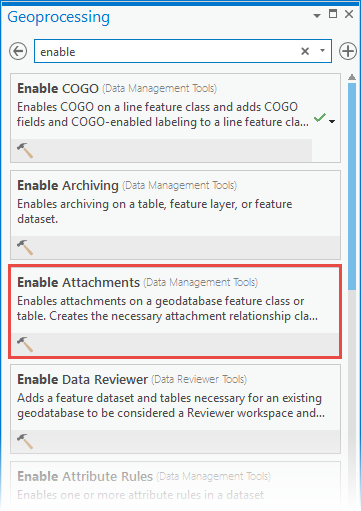
- Haga clic en la flecha de la lista desplegable Dataset de entrada
 y elija la clase de entidad de geodatabase de origen que contiene las entidades a las que desea adjuntar los archivos.
y elija la clase de entidad de geodatabase de origen que contiene las entidades a las que desea adjuntar los archivos. - Haga clic en Ejecutar
 .
.
Agregar un adjunto
Al agregar un adjunto de archivos, se abre un explorador de archivos y se copian los archivos seleccionados en la tabla de adjuntos de clase de entidad.
- En la pestaña Editar, en el grupo Selección, haga clic en Atributos
 .
. - Haga clic en Seleccionar
 y seleccione la entidad a la que desea adjuntar un archivo.
y seleccione la entidad a la que desea adjuntar un archivo. - Expanda los elementos seleccionados en el panel y haga clic en la entidad.
- Haga clic en la pestaña Adjuntos.
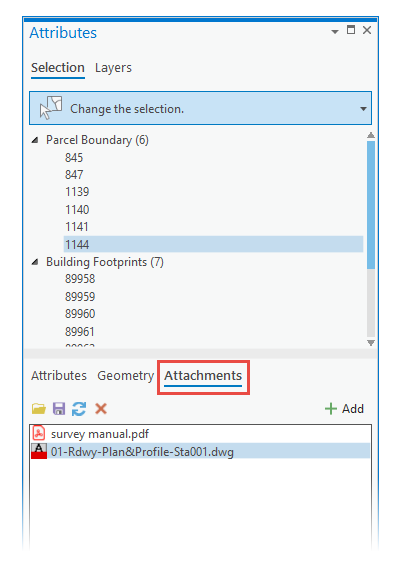
- En la barra de herramientas, haga clic en Agregar
 .
.Aparece el explorador de archivos Seleccionar adjunto.
- Utilice el explorador de archivos para seleccionar los archivos que desee adjuntar a la entidad y haga clic en Abrir.
El archivo se copia a la tabla de adjuntos.
Quitar un adjunto
Al eliminar un adjunto de archivos, los archivos seleccionados se eliminan de la tabla de adjuntos de clase de entidad.
- En la pestaña Editar, en el grupo Selección, haga clic en Atributos
 .
.Se mostrará el panel Atributos.
- Haga clic en Seleccionar
 y seleccione la entidad que contiene el adjunto que desea quitar.
y seleccione la entidad que contiene el adjunto que desea quitar. - Expanda los elementos seleccionados en el panel y haga clic en la entidad.
- Haga clic en la pestaña Adjuntos.
- Haga clic en el archivo que desea eliminar.
- En la barra de herramientas, haga clic en Eliminar adjunto
 .
.El archivo se elimina de la tabla de adjuntos.
Abrir un adjunto
Al abrir un adjunto de archivo, el archivo seleccionado se abre en la aplicación asociada que tenga instalada en su dispositivo.
- En la pestaña Editar, en el grupo Selección, haga clic en Atributos
 .
. - Haga clic en Seleccionar
 y seleccione la entidad que desea editar.
y seleccione la entidad que desea editar. - Expanda los elementos seleccionados en el panel y haga clic en la entidad.
- Haga clic en la pestaña Adjuntos.
- Haga clic en el archivo que desea abrir.
- En la barra de herramientas, haga clic en Abrir adjunto
 .
.El archivo se abre en la aplicación asociada que tenga instalada en su dispositivo.
Actualizar un adjunto
Al actualizar un adjunto, se abre un explorador de archivos y se reemplaza el archivo seleccionado de la tabla de adjuntos de clase de entidad por el archivo seleccionado desde su sistema de archivos.
- En la pestaña Editar, en el grupo Selección, haga clic en Atributos
 .
. - Haga clic en Seleccionar
 y seleccione la entidad que desea editar.
y seleccione la entidad que desea editar. - Expanda los elementos seleccionados en el panel y haga clic en la entidad.
- Haga clic en la pestaña Adjuntos.
- Haga clic en el archivo que desea reemplazar.
- En la barra de herramientas, haga clic en Actualizar adjunto
 .
.Aparece el explorador de archivos Actualizar adjunto.
- Mediante el explorador de archivos, seleccione el archivo y haga clic en Abrir.
El archivo de esa tabla de adjuntos se sustituye por el archivo seleccionado.
Guardar un adjunto
Al guardar un adjunto, se abre un explorador de archivos y se copia el archivo seleccionado en la ubicación seleccionada en su sistema de archivos.
- En la pestaña Editar, en el grupo Selección, haga clic en Atributos
 .
.Se mostrará el panel Atributos.
- Haga clic en Seleccionar
 y seleccione la entidad que desea editar.
y seleccione la entidad que desea editar. - Expanda los elementos seleccionados en el panel y haga clic en la entidad.
- Haga clic en la pestaña Adjuntos.
- Haga clic en el archivo que desea guardar en su sistema de archivos.
- En la barra de herramientas, haga clic en Guardar adjunto
 .
.Aparece el explorador de archivos Guardar adjunto.
- Mediante el explorador de archivos, seleccione la carpeta y haga clic en Guardar.
El archivo se guarda en su sistema de archivos.